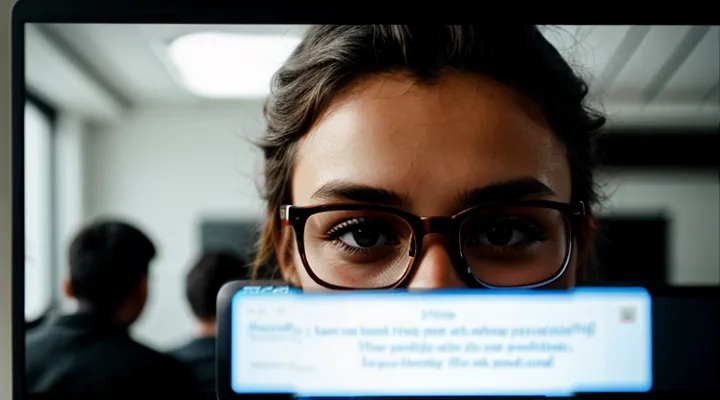Введение
Введение
Если пароль от личного кабинета на портале Госуслуги утерян, пользователь сталкивается с невозможностью оформить документы, получить справки и воспользоваться другими государственными сервисами. Потеря доступа часто вызывает тревогу, однако процесс восстановления пароля полностью автоматизирован и не требует обращения в службу поддержки. Главное – действовать последовательно, используя проверенные инструменты, предусмотренные системой.
Для восстановления доступа следует выполнить несколько простых шагов:
- Перейти на страницу входа и нажать ссылку «Забыли пароль?».
- Ввести зарегистрированный номер телефона или адрес электронной почты.
- Подтвердить получение кода подтверждения, который будет отправлен в выбранный канал связи.
- Ввести полученный код и задать новый пароль, соблюдая требования к его сложности.
- Сохранить изменения и выполнить вход с новыми учетными данными.
Эти действия позволяют быстро вернуть контроль над учетной записью и продолжить работу с сервисами без задержек. При соблюдении всех рекомендаций процесс восстановления займет всего несколько минут.
1. Подготовка к восстановлению доступа
1.1. Необходимые данные и инструменты
1.1.1. Номер телефона или адрес электронной почты
Номер телефона или адрес электронной почты — основные средства подтверждения личности при восстановлении доступа к учётной записи на Госуслугах. Если пароль утерян, система предлагает выбрать один из двух каналов получения кода подтверждения.
Для восстановления следует выполнить последовательность действий:
- Откройте страницу входа в личный кабинет и нажмите кнопку «Забыли пароль?».
- На открывшейся форме укажите либо зарегистрированный номер мобильного телефона, либо адрес электронной почты, привязанный к учётной записи.
- Система мгновенно отправит одноразовый код:
- по SMS на указанный номер;
- по письму — на указанный электронный ящик.
- Введите полученный код в соответствующее поле.
- После успешной проверки кода вам будет предложено задать новый пароль. Придумайте надёжный пароль, удовлетворяющий требованиям безопасности, и подтвердите его.
Важно помнить, что код действует ограниченное время, поэтому вводите его сразу после получения. Если вы не получаете сообщение, проверьте корректность введённого номера или адреса, а также наличие доступа к указанному мобильному телефону или почтовому ящику. При отсутствии доступа к обоим каналам придётся обратиться в службу поддержки Госуслуг: предоставьте паспортные данные и сведения, подтверждающие право собственности на учётную запись, чтобы специалисты смогли выполнить восстановление вручную.
Регулярно проверяйте актуальность привязанных контактов — это ускорит процесс восстановления в случае утери пароля.
1.1.2. СНИЛС или номер паспорта
Для восстановления доступа к личному кабинету на портале Госуслуг необходимо подтвердить личность. Если вы забыли пароль, система предлагает несколько способов идентификации, и одним из самых надёжных является ввод СНИЛС или номера паспорта.
СНИЛС – уникальный номер страхового свидетельства, который привязан к вашему профилю. Вводя его, вы сразу показываете системе, что являетесь владельцем учётной записи. Если СНИЛС недоступен, можно использовать номер паспорта, указанный в профиле. Оба документа позволяют получить одноразовый код подтверждения, который будет отправлен на привязанный к аккаунту телефон или электронную почту.
Пошаговый порядок действий:
- Откройте страницу входа в личный кабинет и нажмите «Забыли пароль?».
- В появившемся окне выберите вариант «Войти по СНИЛС» или «Войти по номеру паспорта».
- Введите требуемый номер без пробелов и лишних символов.
- Подтвердите запрос, получив код в SMS‑сообщении или письме.
- Введите полученный код в поле подтверждения.
- После успешной проверки система предложит задать новый пароль. Выберите надёжный сочетание символов и сохраните изменения.
Важно помнить, что данные вводятся точно так, как они указаны в вашем профиле. Любая опечатка приведёт к сбою, и процесс придётся повторить. Если ни СНИЛС, ни номер паспорта не помогают, обратитесь в службу поддержки портала – специалисты помогут восстановить доступ после личной встречи с документом, удостоверяющим личность.
1.1.3. Действующий браузер
1.1.3. Действующий браузер – один из первых пунктов, который необходимо проверить, когда вы пытаетесь восстановить доступ к своей учётной записи на Госуслугах. Современный браузер гарантирует корректную работу всех элементов сайта: формы ввода, капчи, отправку запросов на электронную почту и SMS. Если браузер устарел, отключены JavaScript или блокируются куки, система может не распознать ваш запрос и не отправить код подтверждения.
- Убедитесь, что используете последнюю версию Chrome, Firefox, Edge или Safari. Обновление обычно происходит автоматически, но проверку можно выполнить в настройках «О программе».
- Включите поддержку JavaScript и разрешите браузеру сохранять файлы cookie. Эти функции необходимы для формирования сеанса авторизации и получения одноразовых паролей.
- Отключите любые расширения, которые могут блокировать рекламу или скрипты, например, AdBlock, поскольку они часто препятствуют работе капчи.
- Очистите кэш и историю просмотров перед началом процедуры восстановления. Это избавит от возможных конфликтов с устаревшими данными.
После выполнения этих шагов откройте страницу восстановления пароля на Госуслугах, введите ваш логин и следуйте инструкциям системы. Правильно настроенный браузер обеспечит быструю и надёжную отправку кода подтверждения, что ускорит процесс возврата доступа к учётной записи.
1.1.4. Доступ к интернету
Для восстановления доступа к учетной записи на портале Госуслуг первым шагом является обеспечение стабильного соединения с сетью. Без интернета невозможно получить код подтверждения, пройти проверку личности и изменить пароль. Поэтому убедитесь, что ваш компьютер, ноутбук или смартфон подключены к Wi‑Fi или к мобильному интернету, а сигнал достаточный для быстрой передачи данных.
Проверьте следующие параметры:
- Работоспособность роутера – перезагрузите его, если наблюдаются перебои в работе.
- Настройки браузера – очистите кэш и cookies, отключите блокировщики рекламы, которые могут препятствовать загрузке страниц Госуслуг.
- Доступ к сайту – откройте https://www.gosuslugi.ru/ и убедитесь, что страница загружается без ошибок. При проблемах с DNS‑сервером переключитесь на публичные (Google 8.8.8.8, Cloudflare 1.1.1.1).
После подтверждения работоспособного соединения переходите к восстановлению пароля:
- На странице входа нажмите кнопку «Забыли пароль?».
- Введите привязанную к учетной записи телефонную цифру или адрес электронной почты.
- Получите одноразовый код, который будет отправлен в SMS‑сообщении или на почту.
- Введите код в соответствующее поле и создайте новый пароль, соблюдая требования к сложности (не менее 8 символов, наличие букв разных регистров, цифр и спецсимволов).
Если код не приходит, проверьте:
- наличие сигнала сети мобильного оператора;
- правильность указанных контактных данных в профиле;
- отсутствие блокировок со стороны антивирусного программного обеспечения.
В случае повторяющихся проблем обратитесь в службу технической поддержки Госуслуг через онлайн‑чат или телефонный справочный центр, указав, что проблема связана с невозможностью получения кода из‑за нестабильного интернет‑соединения. Специалисты помогут проверить статус вашего аккаунта и при необходимости предложат альтернативные способы подтверждения личности.
Таким образом, гарантированный доступ к сети Интернет является обязательным условием для успешного восстановления пароля и дальнейшего использования всех сервисов портала. Следуя описанным рекомендациям, вы быстро вернётесь к работе с Госуслугами без потери данных.
2. Пошаговая инструкция по восстановлению доступа
2.1. Вариант 1: Восстановление по номеру телефона или электронной почте
2.1.1. Переход на страницу восстановления
Для начала необходимо открыть официальный портал Госуслуг в любом браузере. В адресной строке введите https://www.gosuslugi.ru и нажмите Enter. После загрузки главной страницы найдите кнопку «Войти», расположенную в правом верхнем углу. Кликните по ней – откроется окно входа в личный кабинет.
В окне авторизации под полем ввода логина и пароля находится ссылка «Забыли пароль?». Нажмите на эту ссылку, и система мгновенно перенаправит вас на страницу восстановления доступа. На новой странице появятся инструкции по подтверждению личности и набор полей для ввода необходимых данных.
- Введите номер мобильного телефона, привязанного к вашей учетной записи.
- Укажите адрес электронной почты, указанный при регистрации (если он был привязан).
- При необходимости введите код из СМС‑сообщения, которое придет на указанный телефон.
После заполнения всех полей нажмите кнопку «Продолжить». Система проверит введённые данные и предложит выбрать способ получения нового пароля – через СМС, электронную почту или ответ на секретный вопрос. Выберите удобный вариант, подтвердите действие и получите новые учетные данные. Теперь вы можете войти в личный кабинет, используя обновлённый пароль.
2.1.2. Ввод номера телефона или электронной почты
Для восстановления доступа к личному кабинету необходимо подтвердить личность с помощью контактных данных, указанных в профиле. На этапе ввода телефона или электронной почты система проверяет их соответствие данным, зарегистрированным ранее.
-
Выбор способа подтверждения. На экране появляется два варианта: ввести номер мобильного телефона или адрес электронной почты. Пользователь выбирает тот вариант, к которому имеет доступ в данный момент.
-
Точность ввода.
- При вводе номера телефона указывайте код страны +7 и 10 цифр без пробелов и дополнительных знаков.
- При вводе e‑mail пишите полностью, включая символ «@» и доменную часть (например, [email protected]). Ошибки в написании приведут к тому, что система не сможет отправить код подтверждения.
-
Получение кода. После подтверждения корректности данных система мгновенно отправляет одноразовый код:
- на мобильный телефон в виде SMS;
- на электронную почту в виде письма с короткой инструкцией.
-
Ввод кода. Пользователь вводит полученный код в соответствующее поле. Код действителен ограниченное время (обычно 5‑10 минут), поэтому рекомендуется вводить его сразу после получения.
-
Проблемные ситуации.
- Если сообщение не пришло, проверьте, не заблокированы ли сообщения от государственных сервисов в настройках телефона или почтового ящика.
- При отсутствии доступа к указанному контакту используйте альтернативный способ восстановления (например, через центр обслуживания или личный кабинет через ЕСИА).
Точная и своевременная передача номера телефона или e‑mail гарантирует быстрый переход к следующему шагу восстановления — смене пароля. Следуйте инструкциям без отклонений, и доступ к учетной записи будет восстановлен в считанные минуты.
2.1.3. Подтверждение личности
Для восстановления доступа к личному кабинету на портале Госуслуг первым критическим этапом является подтверждение личности. Система требует убедительных доказательств того, что именно вы являетесь владельцем заблокированного аккаунта.
Процедура выглядит так:
- Выбор способа подтверждения – в меню восстановления выбирается один из предложенных вариантов: визит в МФЦ, онлайн‑проверка через банк или запрос в СМЭВ. Каждый метод гарантирует быстрый и надёжный результат.
- Подготовка документов – необходимо иметь при себе паспорт гражданина РФ (или иной документ, подтверждающий личность), СНИЛС и, при необходимости, ИНН. Если вы используете банковскую проверку, потребуется карта банка, привязанная к вашему ПИН-коду.
- Заполнение формы – в онлайн‑заявке указываются ФИО, дата рождения, номер телефона, привязанный к аккаунту, а также серия и номер паспорта. Все данные вводятся без ошибок, иначе процесс будет прерван.
- Отправка запроса – после ввода информации система автоматически генерирует запрос в выбранный сервис проверки. При использовании МФЦ вам будет назначена дата и время приёма, где сотрудник проверит оригиналы документов.
- Получение кода подтверждения – в течение нескольких минут (или дней при визите в МФЦ) на ваш мобильный телефон приходит одноразовый код. Его ввод завершает процесс подтверждения.
После успешного ввода кода система открывает возможность задать новый пароль. Весь процесс занимает минимум несколько минут, если выбран онлайн‑способ, и не требует дополнительных объяснений. Всё, что требуется – точное соответствие данных в заявке и наличие оригинальных документов. Уверенно следуйте инструкциям, и доступ к вашему кабинету будет восстановлен без задержек.
2.1.4. Создание нового пароля
После того как вы успешно прошли проверку личности и получили код подтверждения, система предлагает перейти к созданию нового пароля. На этом этапе важно выбрать надёжный пароль, который будет защищать ваш профиль от несанкционированного доступа.
- Откройте форму ввода пароля – в появившемся окне введите новый пароль в поле «Новый пароль».
- Подтвердите пароль – повторите ввод в поле «Подтверждение пароля», чтобы система проверила совпадение.
- Соблюдайте требования к паролю – минимум восемь символов, как минимум одна заглавная буква, одна цифра и один специальный символ (например, @, #, $).
- Не используйте очевидные комбинации – исключите даты рождения, имена, простые последовательности вроде «12345678».
- Сохраните пароль – после ввода нажмите кнопку «Сохранить» или «Изменить пароль». Система сразу проверит соответствие требованиям и, при успешном вводе, подтвердит смену.
После подтверждения вы получите уведомление о том, что пароль изменён. Теперь вы можете войти в личный кабинет, используя только что созданный пароль. При первом входе рекомендуется проверить настройки безопасности: добавить резервный номер телефона, настроить двухфакторную аутентификацию и записать новый пароль в надёжном менеджере паролей. Это гарантирует, что доступ к вашему аккаунту останется под вашим полным контролем.
2.2. Вариант 2: Восстановление через Мобильное приложение
2.2.1. Запуск приложения и выбор опции восстановления
Откройте приложение «Госуслуги» на смартфоне. После загрузки главного экрана найдите кнопку «Войти». Если пароль больше не известен, под полем ввода появится ссылка «Забыли пароль?». Нажмите её – система мгновенно переключит вас в режим восстановления доступа.
Далее появится меню восстановления, где предлагаются несколько вариантов:
- Восстановление через СМС – введите номер телефона, привязанный к учетной записи, подтвердите его полученным кодом.
- Восстановление через электронную почту – укажите адрес, указанный при регистрации, и следуйте инструкциям в полученном письме.
- Восстановление через личный кабинет на сайте – откройте браузер, перейдите на портал Госуслуг, выберите пункт «Восстановить пароль», после чего система выдаст код на телефон или в почту.
Выберите наиболее удобный способ, введите требуемые данные и подтвердите их. После успешного ввода кода система предложит задать новый пароль. Придумайте сложный, но запоминающийся пароль, подтвердите его и завершите процесс, нажав кнопку «Сохранить». Теперь вы можете войти в приложение, используя только что созданный пароль.
Все действия выполняются автоматически, без необходимости обращаться в службу поддержки. Главное – иметь под рукой телефон или почту, привязанные к учетной записи. Если ни один из вариантов недоступен, рекомендуется проверить правильность указанных контактов в личном кабинете и при необходимости обновить их после восстановления доступа.
2.2.2. Повторение шагов 2.1.2 - 2.1.4
Если после первой попытки восстановления доступа система не приняла вводимые данные, необходимо повторить действия, описанные в пунктах 2.1.2‑2.1.4, без откладывания.
-
Пункт 2.1.2 – введите точный номер мобильного телефона или адрес электронной почты, привязанный к учётной записи. Ошибки в цифрах или символах недопустимы: проверьте каждый вводимый символ перед отправкой.
-
Пункт 2.1.3 – дождитесь SMS‑сообщения или письма с одноразовым кодом. Если код не пришёл в течение нескольких минут, запросите его повторно, используя кнопку «Получить код ещё раз». Не вводите код, полученный от другого пользователя – система отклонит запрос.
-
Пункт 2.1.4 – введите полученный код в соответствующее поле и сразу после этого задайте новый пароль. Пароль должен соответствовать требованиям безопасности: минимум восемь символов, включая прописные и строчные буквы, цифры и хотя бы один специальный символ. После ввода нажмите кнопку подтверждения.
Повторите перечисленные шаги, пока система не примет новые данные и не предоставит доступ к личному кабинету. При правильном выполнении всех пунктов доступ будет восстановлен мгновенно, без необходимости обращения в службу поддержки. Если проблема сохраняется, проверьте, не блокирован ли ваш номер или почта, и убедитесь, что вводите данные именно так, как они указаны в регистрационных документах.
2.3. Вариант 3: Восстановление с помощью Электронной подписи
2.3.1. Подключение носителя ЭП
2.3.1. Подключение носителя ЭП – один из надёжных способов вернуть контроль над учётной записью на Госуслугах, когда пароль утерян. Сначала подготовьте токен или смарт‑карту, убедитесь, что они находятся в исправном состоянии и совместимы с вашим компьютером. Подключите устройство к USB‑порту, дождитесь автоматической установки драйверов; при необходимости загрузите их с официального сайта производителя. После появления индикатора готовности откройте браузер, перейдите на страницу восстановления доступа и выберите вариант «Восстановление через электронную подпись».
Далее выполните следующие действия:
- Введите ИНН или номер личного кабинета, указанный в сертификате ЭП.
- Подтвердите запрос, предоставив пароль к токену (PIN‑код), который был задан при его активации.
- Система проверит сертификат, сопоставит его с привязанными к учётной записи данными и выдаст временный пароль либо предложит задать новый.
Если устройство не определяется, проверьте следующее:
- Кабель USB исправен и надёжно соединён.
- Драйверы установлены корректно – переустановите их, если появляются ошибки.
- На компьютере включён режим совместимости с 64‑битными приложениями (при необходимости).
После успешного подключения и подтверждения личности через ЭП вы сразу получаете возможность задать новый пароль. Сразу же обновите его в настройках профиля, запомните или запишите в надёжном менеджере паролей, чтобы избежать повторных проблем. Всё процесс занимает несколько минут, но гарантирует полное восстановление доступа без обращения в службу поддержки.
2.3.2. Выбор способа восстановления
При попытке вернуть доступ к учётной записи на Госуслугах первым делом необходимо определить, какой способ восстановления подходит именно вам. Система предлагает несколько вариантов, каждый из которых работает независимо и позволяет быстро получить новый пароль.
-
SMS‑сообщение – если к вашему профилю привязан номер мобильного телефона, система отправит код подтверждения на указанный номер. После ввода кода вы сможете задать новый пароль. Этот метод удобен, потому что не требует посещения офисов и занимает считанные минуты.
-
Электронная почта – если в личном кабинете указан действующий e‑mail, на него будет отправлено письмо с инструкциями и ссылкой для создания нового пароля. При работе с этим способом важно иметь доступ к почтовому ящику и убедиться, что письмо не попало в спам.
-
Контрольные вопросы – при регистрации можно было задать несколько вопросов, ответы на которые запомнили только вы. При выборе этого пути система потребует ввести ответы, после чего откроет возможность задать новый пароль. Этот вариант пригодится, когда телефон или почта недоступны.
-
Личный приём в МФЦ – если ни один из онлайн‑методов не сработал, можно обратиться в ближайший многофункциональный центр. При себе необходимо иметь паспорт и, при наличии, СНИЛС. Сотрудники проверят вашу личность и помогут восстановить доступ прямо на месте.
-
Сервис «Восстановление через банковскую карту» – если в профиле привязана банковская карта, можно подтвердить свою личность, получив одноразовый код, отправленный в приложение банка. После ввода кода система разрешит задать новый пароль.
Выбор конкретного способа зависит от того, какие данные привязаны к вашему аккаунту и какие из них доступны в данный момент. При наличии нескольких вариантов рекомендуется начать с самых быстрых – SMS или e‑mail. Если они недоступны, переходите к контрольным вопросам или к визиту в МФЦ. Главное – действовать последовательно, проверяя каждый этап, и не откладывать процесс восстановления, чтобы избежать блокировки учётной записи.
2.3.3. Подтверждение посредством ЭП
Если пароль к личному кабинету забыт, один из надёжных способов вернуть контроль — подтверждение личности с помощью электронной подписи (ЭП). При этом процесс полностью автоматизирован и не требует обращения в службу поддержки.
Для начала откройте страницу входа в сервис и нажмите кнопку «Забыли пароль». В появившемся окне выберите вариант «Подтверждение через электронную подпись». Система проверит наличие установленного сертификата и запросит его ввод.
Что необходимо подготовить:
- Действующий сертификат ЭП, выданный аккредитованным удостоверяющим центром;
- Установленное программное обеспечение для работы с сертификатом (например, CryptoPro CSP);
- Доступ к компьютеру, где хранится закрытый ключ, либо к токену/смарт‑карте с сертификатом.
Пошаговый алгоритм:
- Введите ИНН (или номер СНИЛС) и нажмите «Продолжить».
- Выберите нужный сертификат из списка доступных.
- Подтвердите действие, введя пароль к закрытому ключу.
- После успешной верификации система сформирует ссылку для сброса пароля и отправит её на привязанную к учётной записи электронную почту или телефон.
- Перейдите по полученной ссылке, задайте новый пароль и подтвердите его ввод.
Если сертификат не установлен, его необходимо импортировать в хранилище Windows или в браузер. При работе с токеном подключите устройство, установите драйверы и убедитесь, что токен распознан системой. При возникновении ошибок проверьте срок действия сертификата и соответствие имени владельца данным в профиле Госуслуг.
После завершения всех действий доступ к личному кабинету будет восстановлен, а пароль можно будет изменить в любой момент через раздел «Настройки безопасности». Использование ЭП гарантирует высокий уровень защиты и исключает возможность несанкционированного доступа.
2.3.4. Установка нового пароля
После получения кода подтверждения, который придёт на ваш телефон или электронную почту, откройте страницу «Восстановление доступа» на портале Госуслуг. На этом этапе система предложит ввести новый пароль.
- В поле «Новый пароль» введите комбинацию из минимум 8 символов, включающую прописные и строчные буквы, цифры и хотя бы один специальный знак (например, @, # или $).
- В поле «Повторите пароль» введите точно такую же последовательность, чтобы система проверила совпадение.
- Нажмите кнопку «Сохранить» – система проверит соответствие требованиям безопасности и, при их соблюдении, сразу обновит учётные данные.
После успешного сохранения вы будете автоматически перенаправлены в личный кабинет. Теперь можно войти, используя только что установленный пароль. При первом входе рекомендуется зайти в раздел «Настройки» и убедиться, что выбранный пароль хранится в надёжном месте, а также при желании включить двухфакторную аутентификацию для дополнительной защиты.
2.4. Вариант 4: Восстановление через банк-партнер или МФЦ
2.4.1. Посещение отделения банка или МФЦ
Если пароль к личному кабинету на Госуслугах утерян, один из надёжных способов подтвердить личность — личный визит в отделение банка или в многофункциональный центр (МФЦ). При таком обращении сотрудники проверяют документы, сравнивают их с данными, указанными в системе, и оформляют запрос на смену пароля.
Для визита необходимо подготовить:
- Паспорт гражданина РФ (основной документ, удостоверяющий личность);
- Справку из банка о наличии счёта, если обращаетесь в банковское отделение, либо выписку из личного кабинета в онлайн‑банке;
- СНИЛС (может потребоваться для уточнения данных);
- При наличии, телефон, указанный в профиле Госуслуг, чтобы сотрудники могли проверить его в процессе.
Процесс в банке обычно выглядит так:
- Вы приходите в отделение, где работает персонал, обслуживающий электронные услуги.
- Предъявляете паспорт и, при необходимости, справку о счёте.
- Сотрудник вводит ваши данные в систему, сравнивает их с информацией в Госуслугах и, подтвердив личность, инициирует процесс восстановления пароля.
- После проверки вам выдаётся временный пароль или инструкция по его изменению, которую можно сразу применить на сайте.
В МФЦ процедура аналогична, но часто дополнительно предлагается воспользоваться терминалом самообслуживания:
- После подтверждения личности в кабинете МФЦ вам выдаётся QR‑код или ссылка для создания нового пароля.
- При желании можно сразу же выполнить смену пароля на компьютере или смартфоне, используя полученный код.
Важно помнить, что в обоих случаях время ожидания ограничено — обычно процесс завершается в течение 15–30 минут. Если документы не соответствуют данным в системе, сотрудники могут попросить уточнить информацию или предоставить дополнительные сведения (например, копию полиса ОМС). После успешного восстановления пароль необходимо записать в надёжном месте и при возможности включить двухфакторную аутентификацию, чтобы избежать повторных проблем.
2.4.2. Предъявление документа, удостоверяющего личность
Для восстановления доступа к личному кабинету на портале Госуслуг необходимо пройти процедуру подтверждения личности. Ключевым этапом является предъявление документа, удостоверяющего личность, что позволяет системе убедиться, что запрос исходит от владельца учётной записи.
Во-первых, подготовьте один из официальных документов: паспорт РФ, заграничный паспорт, водительское удостоверение, либо иной документ, принимаемый сервисом. На экране формы восстановления выберите пункт «Загрузить документ». При загрузке следует соблюдать требования к формату: изображение должно быть чётким, без отражений и посторонних элементов, размер файла не превышает 5 МБ, предпочтительный формат JPEG или PDF.
Во-вторых, внимательно проверьте, чтобы на фотографии были видны все необходимые реквизиты: фамилия, имя, отчество, серия и номер, а также дата выдачи и срок действия. Если документ содержит подпись, она также должна быть разборчивой. После загрузки система автоматически проверит соответствие данных, указанных в учётной записи, и данных в документе.
Если автоматическая проверка завершилась успешно, вам будет отправлено сообщение с инструкциями по созданию нового пароля. В случае несовпадения данных система предложит обратиться в центр обслуживания граждан или в отдел поддержки, где сотрудник проверит оригинал документа и поможет завершить процесс восстановления.
Кратко о порядке действий:
- Выберите пункт загрузки документа в форме восстановления доступа.
- Сфотографируйте или отсканируйте удостоверяющий личность документ, соблюдая требования к качеству и формату.
- Загрузите файл и подтвердите отправку.
- Дождитесь автоматической проверки; при её положительном результате получите инструкцию по смене пароля.
- При необходимости посетите центр обслуживания для ручной проверки.
Следуя этим шагам, вы быстро подтвердите свою личность и восстановите возможность входа в личный кабинет, не теряя доступа к важным государственным сервисам.
2.4.3. Получение временного доступа или сброс пароля
Если пароль к личному кабинету на портале Госуслуг утерян, система предлагает два проверенных способа вернуть контроль: получение временного доступа и полное сбросивание пароля. Оба варианта реализованы в автоматическом режиме, что позволяет решить проблему без обращения в службу поддержки.
Для получения временного доступа достаточно пройти процедуру подтверждения личности через мобильный телефон. На странице входа выбираем пункт «Временный доступ», вводим зарегистрированный номер и получаем одноразовый код, который действителен в течение 15‑30 минут. Этот код позволяет войти в аккаунт и выполнить необходимые операции, в том числе изменить пароль. После входа система немедленно предлагает задать новый постоянный пароль, соответствующий требованиям безопасности (не менее 8 символов, наличие цифр и букв разного регистра).
Если временный доступ невозможен — например, телефон более не привязан к учетной записи, — следует выполнить полное сброс пароля. Процедура включает следующие шаги:
- На странице входа нажать «Забыли пароль?».
- Ввести ИНН, СНИЛС или номер паспорта, указанный в профиле.
- Выбрать способ получения кода подтверждения: электронная почта, СМС‑сообщение или звонок в колл‑центр.
- Ввести полученный код в специальное поле.
- После проверки данных система откроет форму создания нового пароля. Ввести новый пароль дважды и подтвердить изменения.
Важно помнить, что после смены пароля все ранее выданные токены доступа (например, в мобильных приложениях) становятся недействительными, поэтому их следует заново настроить. При возникновении проблем с получением кода (например, недоступность телефона) рекомендуется воспользоваться функцией «Обратиться в службу поддержки», где оператор проверит данные и поможет восстановить доступ через альтернативные каналы связи.
Следуя этим инструкциям, вы быстро вернёте контроль над учётной записью и сможете продолжить работу с государственными сервисами без задержек.
3. Возможные проблемы и их решения
3.1. Неверно указаны данные
3.1.1. Проверка введенной информации
При восстановлении доступа к учётной записи на портале Госуслуг важно тщательно проверять каждое введённое поле. Ошибки в написании логина, номера телефона или адреса электронной почты быстро приводят к блокировке процесса и требуют повторного обращения в службу поддержки.
Во-первых, убедитесь, что вводите точный логин, указанный при регистрации. Логин чувствителен к регистру и может содержать как буквы, так и цифры. Если вы не помните точный вариант, проверьте электронные письма от Госуслуг – в них обычно указана информация о вашем логине.
Во-вторых, при указании контактных данных проверяйте их соответствие тем, что привязаны к учётной записи. Номер телефона должен включать код страны без пробелов, а электронный адрес – полностью, без лишних пробелов и символов. Любое отклонение от зарегистрированных данных будет отвергнуто системой.
В-третьих, при вводе кода подтверждения, полученного по СМС или e‑mail, вводите его без ошибок и без дополнительных знаков. Код действителен ограниченное время; задержка может привести к его истечению, и придётся запрашивать новый.
Если система сообщает об ошибке, не спешите повторять ввод. Сначала проверьте:
- правильность написания логина;
- актуальность привязанного телефона и e‑mail;
- отсутствие лишних пробелов и символов в полях;
- корректность кода подтверждения.
Тщательная проверка введённой информации ускорит процесс восстановления доступа и избавит от лишних обращений в техподдержку. Будьте внимательны – каждый символ имеет значение.
3.1.2. Повторная попытка восстановления
Если первая попытка восстановления пароля не увенчалась успехом, необходимо выполнить повторный запрос, соблюдая несколько простых правил.
- Перейдите на страницу входа в сервис «Госуслуги» и нажмите ссылку «Забыли пароль?».
- Введите ваш ИНН, СНИЛС или номер мобильного телефона, указанный при регистрации, и подтвердите ввод кодом, полученным в SMS.
- После получения сообщения о невозможности восстановления, система предложит повторить процесс. Введите те же данные, но внимательно проверьте правильность написания. Ошибки в цифрах ИНН или в номере телефона часто приводят к сбою.
Если после повторного ввода система снова отказывает, выполните следующие действия:
- Очистите кэш браузера и удалите файлы cookie – иногда старые данные мешают корректному взаимодействию с формой.
- Используйте другой браузер или режим инкогнито, чтобы исключить конфликт расширений.
- Убедитесь, что ваш мобильный телефон находится в зоне действия сети и способен принимать SMS‑сообщения.
После выполнения этих подготовительных шагов повторите процесс восстановления. На этом этапе система должна отправить новый одноразовый пароль или ссылку для создания нового пароля. При получении кода введите его в соответствующее поле и задайте новый, надежный пароль, удовлетворяющий требованиям сервиса (не менее 8 символов, комбинация букв и цифр).
Если даже после всех попыток доступ не восстанавливается, обратитесь в службу поддержки «Госуслуг» через форму обратной связи или по телефону горячей линии. Специалисты проверят ваш профиль и помогут завершить процесс восстановления. Помните, что своевременное обновление пароля и проверка контактных данных значительно ускоряют любые повторные попытки.
3.2. Отсутствие доступа к телефону или электронной почте
3.2.1. Использование альтернативных методов восстановления (через банк, МФЦ)
Если стандартные способы восстановления пароля не подходят, можно воспользоваться альтернативными методами, которые предлагает портал Госуслуги. Наиболее надёжные варианты – это обращение в банк, где у вас открыты счета, либо в многофункциональный центр (МФЦ). Оба способа позволяют подтвердить личность без ввода старого пароля и без необходимости ждать электронные сообщения.
Для восстановления через банк необходимо выполнить несколько простых шагов. Сначала зайдите в личный кабинет вашего банка, используя привычные данные доступа. В разделе «Безопасность» найдите опцию «Восстановление доступа к госуслугам». После этого система банка запросит подтверждение вашей личности – обычно это ввод кода, полученного по СМС, или подтверждение через мобильное приложение. После успешной верификации банк автоматически отправит запрос в Госуслуги, где будет создан новый пароль или предоставлена ссылка для его установки. Важно помнить, что ваш банковский аккаунт должен быть привязан к профилю в Госуслугах, иначе процесс не будет запущен.
Обращение в МФЦ работает по схеме аналогичной, но с личным присутствием. Приходите в любой ближайший центр, возьмите с собой паспорт и, при возможности, СНИЛС. На стойке вам помогут заполнить форму заявления о восстановлении доступа. Сотрудник проверит ваши данные в базе и выдаст одноразовый код, который необходимо ввести на сайте Госуслуг. После ввода кода система предложит задать новый пароль. При необходимости можно сразу же изменить его на более надёжный, используя рекомендации по сложности.
Оба метода позволяют обойти задержки, связанные с получением смс‑кодов или электронных писем, и гарантируют высокий уровень защиты, так как подтверждение личности происходит через проверенные каналы – банковскую инфраструктуру или официальные представители МФЦ. Выбирайте тот путь, который удобнее и быстрее доступен в вашем регионе.
3.3. Технические сбои на портале
3.3.1. Ожидание и повторная попытка
Если пароль к личному кабинету на Госуслугах утерян, первым делом следует инициировать процедуру восстановления. После ввода адреса электронной почты или номера телефона система отправит вам код подтверждения. На этом этапе важно соблюдать паузу: иногда сообщения могут задерживаться из‑за перегрузки сети или технического обслуживания. Ожидайте минимум 5 минут, проверяя папку «Спам», если код не пришёл в основной ящик.
После получения кода введите его в соответствующее поле и нажмите кнопку подтверждения. Если код ввёлся неверно, система автоматически заблокирует попытку на несколько минут, чтобы предотвратить злоупотребления. В таком случае:
- дождитесь окончания блокировки (обычно 10–15 минут);
- снова запросите код, убедившись, что указанные контактные данные актуальны;
- при повторных неудачах обратитесь в службу поддержки через онлайн‑чат или телефонную горячую линию.
Если после нескольких попыток код всё ещё не приходит, проверьте, не включён ли у вас режим «Не беспокоить» на мобильном устройстве, и убедитесь, что оператор связи не блокирует сообщения от госорганов. После успешного ввода кода система предложит задать новый пароль. Выберите надёжный вариант, включающий буквы разных регистров, цифры и специальные символы, и сохраните его в надёжном менеджере паролей.
Таким образом, соблюдая интервалы ожидания и правильно реагируя на блокировки, вы быстро восстановите доступ к учётной записи на Госуслугах без лишних осложнений.
3.3.2. Обращение в службу поддержки Госуслуг
Если пароль к личному кабинету утерян, самым надёжным способом вернуть доступ является обращение в службу поддержки Госуслуг. Сотрудники поддерживают пользователей круглосуточно, отвечают на запросы в течение нескольких рабочих дней и помогают решить любые проблемы, связанные с авторизацией.
Для начала необходимо собрать информацию, которая ускорит процесс восстановления доступа:
- ФИО, указанные в профиле;
- Дата рождения и ИНН (если они привязаны к аккаунту);
- Номер мобильного телефона, указанный в личном кабинете;
- Скан или фото паспорта (страницы с данными и фото) – документ обычно требуется для подтверждения личности.
Далее следует выбрать удобный канал связи:
-
Онлайн‑форма на сайте – в разделе «Помощь» найдите кнопку «Обратиться в поддержку», заполните форму, приложив перечисленные выше документы и коротко опишите проблему («забыл пароль, не могу войти»). После отправки заявка попадёт в очередь, и вам пришлёт ответ на указанный e‑mail или в личный кабинет.
-
Телефон горячей линии – звонок по номеру 8‑800‑555‑22‑22 доступен круглосуточно. При разговоре подготовьте под рукой все данные, чтобы оператор мог быстро проверить вашу личность и оформить запрос на сброс пароля.
-
Чат‑бот в мобильном приложении – откройте приложение Госуслуги, выберите пункт «Поддержка», запустите диалог с ботом и следуйте инструкциям. Бот автоматически сформирует заявку и перенаправит её к специалисту.
После получения подтверждения от службы поддержки вам будет направлена ссылка для создания нового пароля. Перейдите по ней, задайте надежный пароль (не менее 8 символов, содержащих буквы разного регистра, цифры и специальные знаки) и сохраните его в безопасном месте. В дальнейшем рекомендуется привязать к аккаунту двухфакторную аутентификацию, чтобы избежать подобных ситуаций.
4. Рекомендации по безопасности
4.1. Создание надежного пароля
Создание надежного пароля – это первый шаг к безопасному восстановлению доступа к учетной записи на Госуслугах. Применяйте проверенные правила: длина пароля должна быть не менее 12 символов, а в его состав входят заглавные и строчные буквы, цифры и специальные знаки. Не используйте в пароле даты рождения, имена родственников или простые последовательности вроде «12345» – такие комбинации легко подобрать.
Для повышения стойкости выбирайте фразы, состоящие из нескольких несвязанных слов, например: «Кофе*Звезда!1978». Такой подход усложняет попытки взлома, но остаётся удобным для запоминания. Если вам сложно придумывать и хранить сложные пароли, подключите надежный менеджер паролей: он генерирует уникальные комбинации и сохраняет их в зашифрованном виде.
Не забывайте менять пароль регулярно, минимум раз в полгода, и сразу после восстановления доступа. При смене убедитесь, что новый пароль полностью отличается от предыдущих. Записывайте его только в защищённом месте, избегайте открытых заметок на рабочем столе или в облачных сервисах без дополнительного шифрования.
Следуя этим рекомендациям, вы укрепите защиту своего профиля и минимизируете риск повторного блокирования из‑за утери или компрометации пароля.
4.2. Регулярная смена пароля
Регулярная смена пароля – один из самых надёжных способов защитить учётную запись на Госуслугах от несанкционированного доступа. Меняя пароль каждые 30‑90 дней, вы уменьшаете вероятность того, что злоумышленник сможет подобрать или украсть старый пароль и использовать его для входа.
- Выбирайте уникальную комбинацию букв, цифр и специальных символов; простые слова и даты рождения легко угадываются.
- При смене пароля используйте функцию «Сгенерировать безопасный пароль», доступную в личном кабинете.
- После изменения пароля сразу обновите его в браузере и в мобильных приложениях, чтобы избежать конфликтов при авторизации.
Если пароль был утерян, система предложит восстановление через привязанные контакты: телефон, электронную почту или подтверждение личности в МФЦ. После получения кода подтверждения или визита в центр, вам будет предоставлена возможность задать новый пароль. При этом важно сразу установить пароль, отвечающий рекомендациям по сложности, и запомнить его или надёжно зафиксировать в менеджере паролей.
Регулярное обновление пароля не только повышает уровень безопасности, но и ускоряет процесс восстановления доступа: при запросе новой учётной информации система автоматически проверит, что текущий пароль отличается от предыдущих, что исключает повторное использование уязвимых комбинаций. Таким образом, привычка менять пароль по расписанию становится ключевым элементом поддержания постоянного доступа к сервисам Госуслуг.
4.3. Включение двухфакторной аутентификации
Включение двухфакторной аутентификации — один из самых надёжных способов обезопасить личный кабинет на Госуслугах и упростить процесс восстановления доступа, если пароль утерян. При включении второй фактор подтверждения, даже при компрометации пароля, злоумышленнику будет недоступна учётная запись без доступа к дополнительному коду.
Для активации двухфакторной аутентификации выполните следующие действия:
- Войдите в личный кабинет, используя текущие учётные данные. Если пароль неизвестен, сначала восстановите его через стандартную форму восстановления, получив временный код на привязанную электронную почту или телефон.
- Перейдите в раздел «Настройки» → «Безопасность». Здесь будет пункт «Двухфакторная аутентификация» (2FA).
- Выберите предпочтительный способ подтверждения: SMS‑код, приложение‑генератор (Google Authenticator, Authy) или push‑уведомление.
- При выборе приложения‑генератора отсканируйте QR‑код, предложенный системой, и сохраните получаемые коды в надёжном месте. При выборе SMS укажите номер мобильного телефона, на который будет приходить одноразовый код.
- Подтвердите активацию, введя полученный код. Система зафиксирует включение 2FA и отобразит сообщение об успешном завершении.
После включения двухфакторной аутентификации рекомендуется создать резервные коды и сохранить их в безопасном месте (например, в бумажном виде или в защищённом менеджере паролей). Эти коды пригодятся, если вы потеряете доступ к телефону или приложению‑генератору.
В случае, когда пароль будет забыть, процесс восстановления будет проходить быстрее: после ввода нового пароля система запросит одноразовый код, отправленный на ваш телефон или сгенерированный приложением. Это существенно уменьшает риск блокировки учётной записи и повышает уверенность в её защите.
Не откладывайте настройку двухфакторной аутентификации — это простой и эффективный шаг, который гарантирует контроль над доступом к личному кабинету и упрощает любые последующие операции по восстановлению доступа.